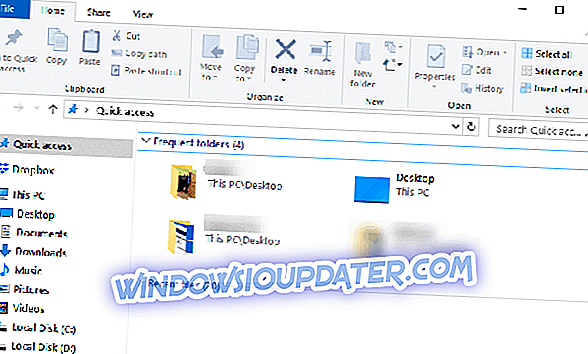XAML 또는 Extensible Application Markup Language는 XML (Extensive Markup Language)을 기반으로 한 언어입니다. 그 사용은 생성에서부터 .NET 객체 초기화에 이르기까지 다양합니다. 주로 .NET Framework 3 및 4 플랫폼, 특히 Windows Presentation Foundation 또는 WPF 또는 Windows Silverlight에 사용됩니다.
XAML 요소는 공용 언어 런타임 또는 CLR 개체 인스턴스에 직접 매핑되는 반면 XAML 특성은 속성 및 이벤트에 직접 연결됩니다. 조건문은 실행시 평가되고, true로 평가되는 문장은 구문 분석되는 반면, 평가되지 않은 문장은 무시됩니다. 이 정보를 염두에두고 문제 해결 측면으로 넘어 갑니 다.
다음 솔루션을 적용하기 전에 .NET이 최적의 효율성으로 작동하는 데 필요한 메타 데이터를 조사하고 있다는 사실을 잊지 마십시오. 사용하지 않는 요소는 컴파일 시간에 부담을주지 않고 파일 크기를 늘리지 않으므로 제거됩니다.
그러나 런타임시 수행중인 작업 (예 : Visual Studio)에서 실제로 사용하지 않는 항목을 제거 할 수 있습니다. 크래시가 발생하면 응용 프로그램을 실행하는 동안 발생하는 오류를 나타내는 Exception 클래스를 제공합니다.
XAML 구문 분석 오류를 수정하려면 어떻게해야합니까?
- 전달 슬래시 해결 방법
- 표준 리소스 수정
- FontFamily 수정
1. 슬래시 전달 해결 방법
XAML과 관련된 모든 문제를 해결하는 핵심은 문제를 일으키는 코드에서 어떤 일이 일어나고 있는지 추적하는 것입니다. 소스 이미지가 올바르게 컴파일되지 않은 경우와 같이 솔루션이 쉬운 경우도 있습니다. 이 수정은 많은 인스턴스에 적용될 수 있으므로 파일 또는 URL 주소를 설명 할 때는 슬래시를 사용해야합니다.
- 바꾸다
와 - 변경 사항을 저장하면 갈 수 있습니다.
2. 표준 리소스 수정

맞춤법 오류는 때때로 발생할 수 있습니다. 이 경우 다음과 같은 이유로 오류가 표시됩니다.
myproj.UWP.McgInterop.dll에서 'Windows.UI.Xaml.Markup.XamlParseException'유형의 예외가 발생했지만 사용자 코드에서 처리되지 않았습니다.
추가 정보 :이 오류 코드와 연관된 텍스트를 찾을 수 없습니다.
이름 / 키 카테고리 [Line : 0 Position : 0]로 자원을 찾을 수 없습니다.
문제를 해결하려면 다음을 수행하십시오.
- Page.Resources / App.Resources 또는 Standard Resources 를 찾아 맞춤법 오류를 확인하십시오.
- 맞춤법 오류를 수정하고 변경 사항을 저장하십시오.
3. FontFamily 수정
이 문제는 응용 프로그램에없는 글꼴로 XAML을로드하거나 FontFamily에 값을 할당하고 값이 비어있는 경우에 발생합니다. FontFamily는 선호하는 글꼴 모음 또는 하나 이상의 대체 글꼴 모음이있는 기본 글꼴 모음을 지정하는 개체입니다.
기본 글꼴이 Arial이고 fallback이 Calibri라고 가정하면 다음과 같은 모양이됩니다. - 또는 - . 그러나 다음과 같은 오류가 발생하면 어떻게해야합니까?
HelloWorld.exe에서 'Windows.UI.Xaml.Markup.XamlParseException'유형의 첫 번째 예외가 발생했습니다.
WinRT 정보 : 텍스트에서 'Windows.UI.Xaml.Media.FontFamily'를 만들지 못했습니다. " [줄 : 52 위치 : 63]
- StandardStyles.xaml을 검색하고 값이 비어있는 FontFamily의 모든 인스턴스를 검사합니다 ( );
- 값을 현재 사용중인 글꼴 (예 : Arial)로 변경 한 다음 변경 사항을 저장하십시오.
이제 XAML 구문 분석 오류를 해결하는 데 도움이되는 몇 가지 솔루션을 제공하므로 모두 시도해보십시오.